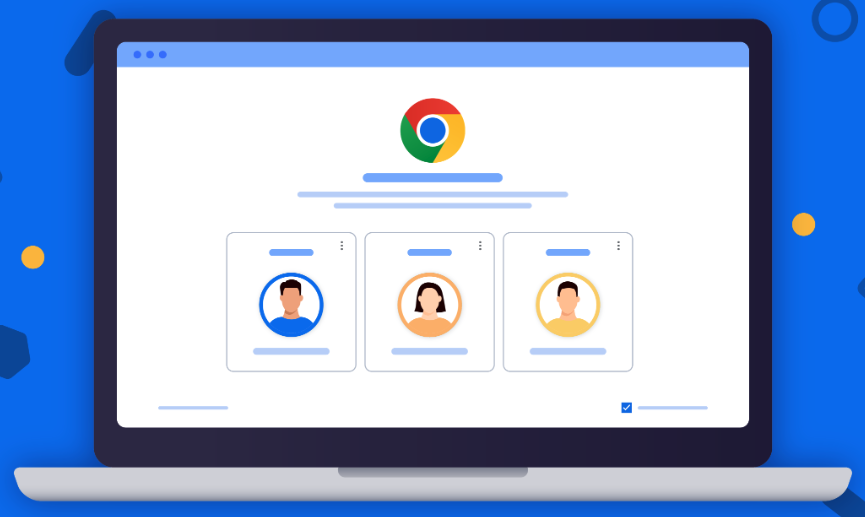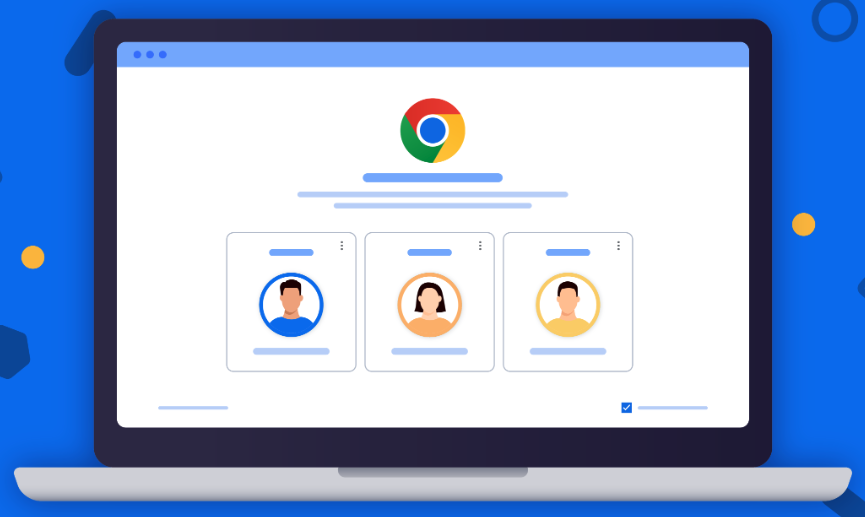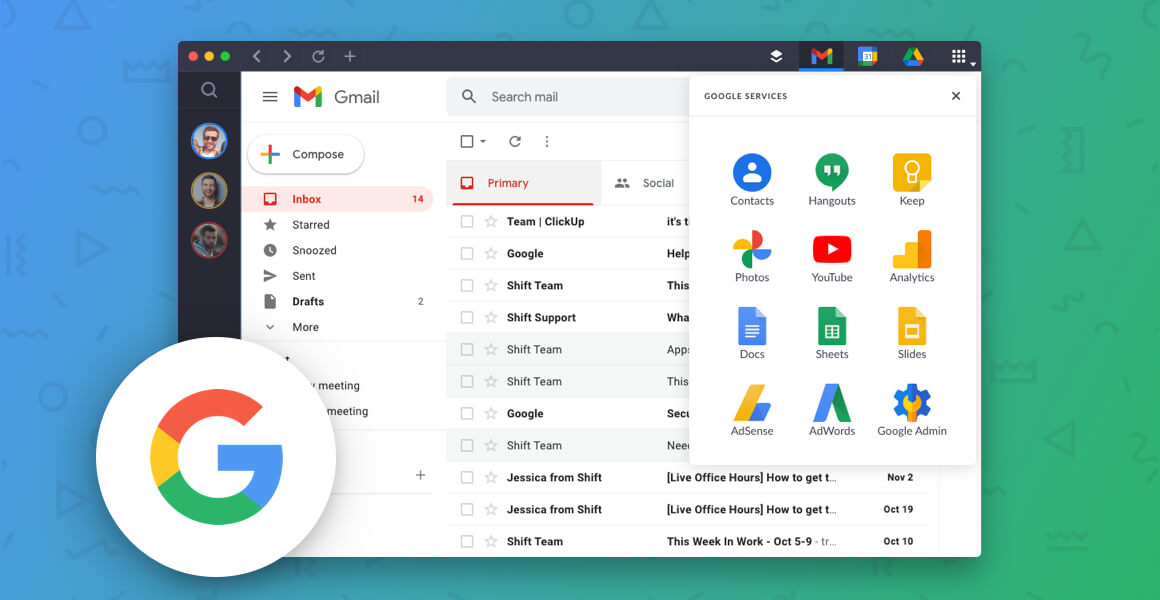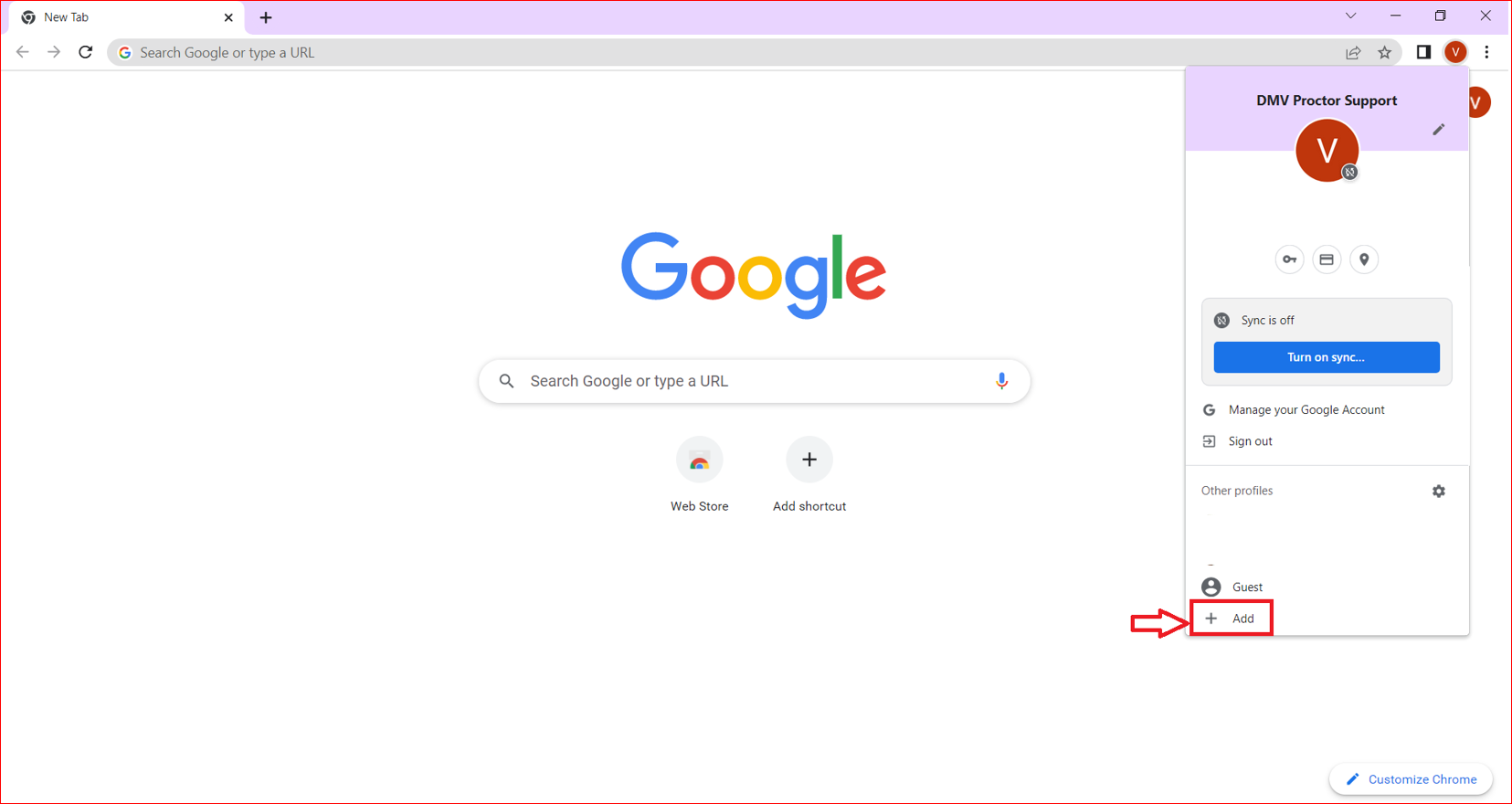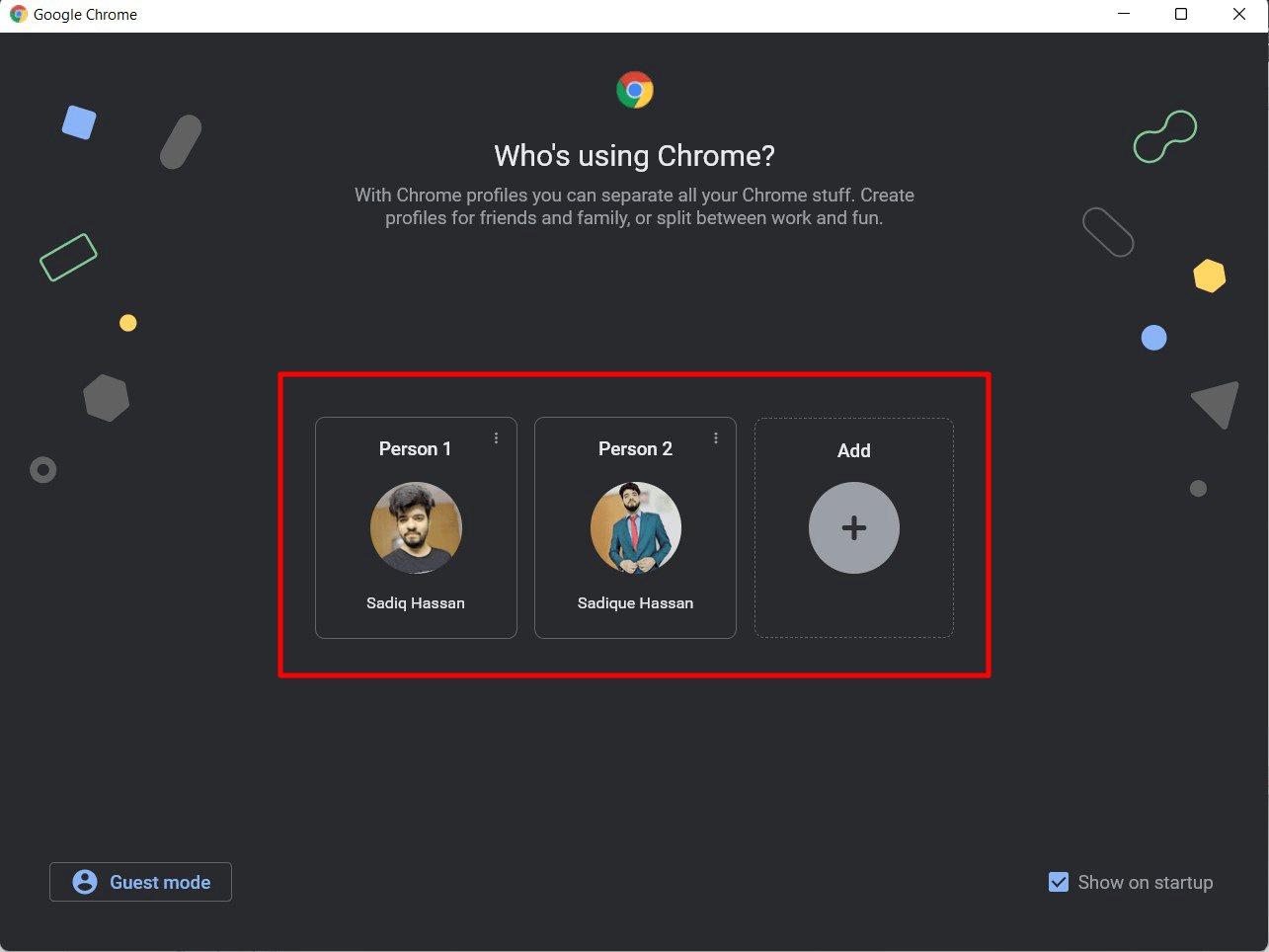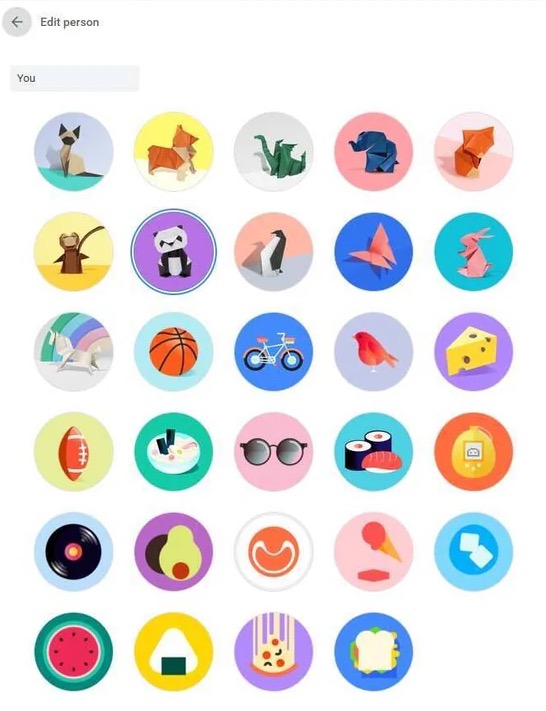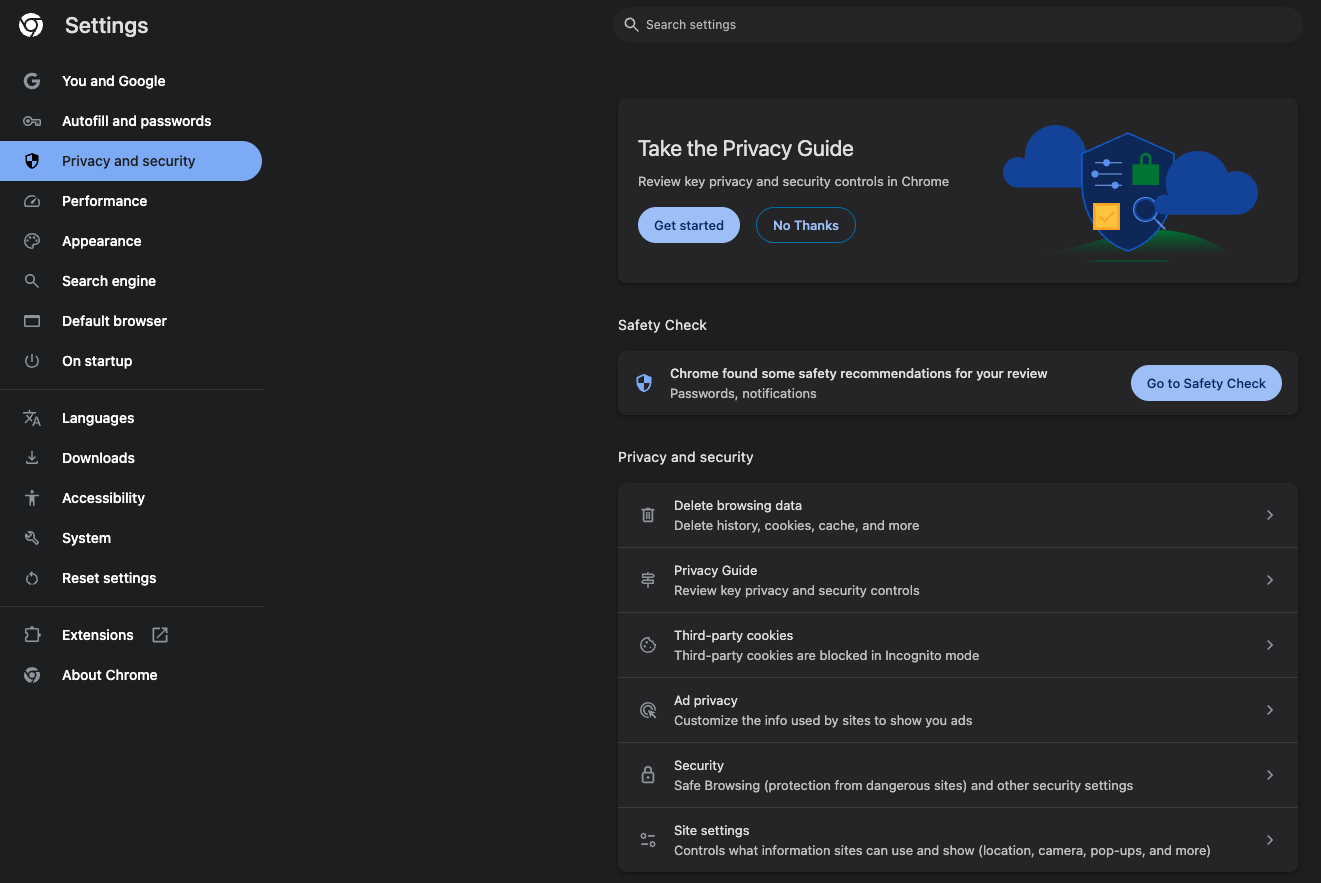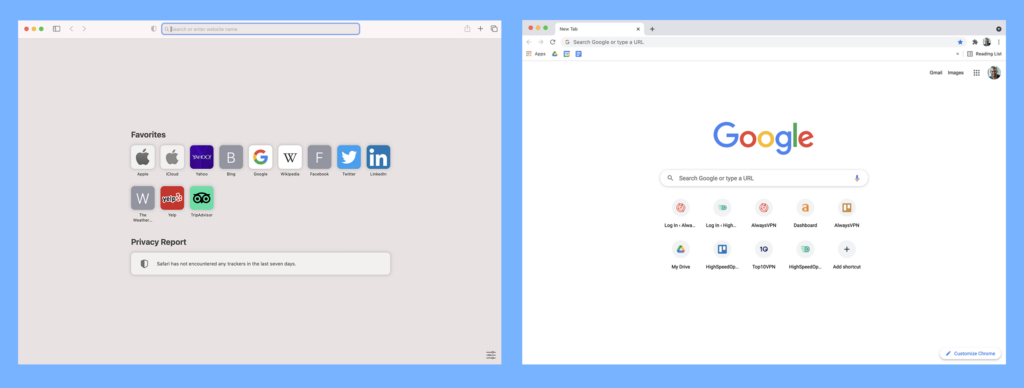Créer Plusieurs Profils Chrome : Un Guide Complet Étape par Étape
Les profils Chrome ont transformé la façon dont nous organisons nos activités en ligne. Créer plusieurs profils Chrome vous permet de séparer différents aspects de votre vie numérique sans effort. Quand vous configurez plusieurs profils Chrome, chaque profil fonctionne comme un navigateur indépendant avec ses propres signets, historique, mots de passe et extensions. Apprendre à créer et gérer plusieurs profils Chrome est une compétence essentielle pour améliorer la productivité et maintenir une séparation appropriée entre le travail, la navigation personnelle et d'autres activités en ligne.
Ce guide détaillé explique comment créer plusieurs profils Chrome efficacement et les utiliser à leur plein potentiel. De la configuration de base aux techniques de gestion avancées, nous couvrirons tout ce que vous devez savoir sur les profils Chrome. À la fin de ce tutoriel, vous serez capable de créer et utiliser confidemment plusieurs profils Chrome pour tous vos besoins de navigation.
Pourquoi Créer Plusieurs Profils Chrome ?
Implémenter plusieurs profils Chrome dans votre routine de navigation fournit plusieurs avantages significatifs. Les profils Chrome offrent une flexibilité et organisation que la navigation traditionnelle n'a pas :
Séparation Travail-Vie Privée
Quand vous utilisez plusieurs profils Chrome, vous pouvez maintenir une frontière claire entre vos activités en ligne professionnelles et personnelles :
- Garder les emails, documents et signets de travail entièrement séparés des réseaux sociaux personnels
- Prévenir l'envoi accidentel de messages personnels depuis des comptes de travail
- Maintenir différents historiques de navigation pour le travail et l'usage personnel
- Créer une séparation mentale entre travail et loisir en utilisant des profils Chrome distincts
- Basculer entre les profils Chrome de travail et personnels d'un seul clic
Utilisateurs Multiples sur Un Ordinateur
Plusieurs profils Chrome sont idéaux pour les ordinateurs partagés :
- Chaque membre de la famille peut avoir son propre profil Chrome personnalisé
- Personnaliser les paramètres, thèmes et extensions par utilisateur
- Maintenir la confidentialité entre différents utilisateurs
- Éviter d'utiliser accidentellement le compte de quelqu'un d'autre pour des sites web
- Identifier facilement qui utilise l'ordinateur par le profil Chrome actif
Gérer Plusieurs Comptes En Ligne
Avec plusieurs profils Chrome, vous pouvez :
- Rester connecté à différents comptes Google simultanément
- Accéder à plusieurs comptes de réseaux sociaux sans connexion/déconnexion constante
- Garder différents comptes email ouverts en même temps
- Organiser les comptes par but (travail, personnel, projets)
- Créer des profils Chrome dédiés pour des services en ligne spécifiques
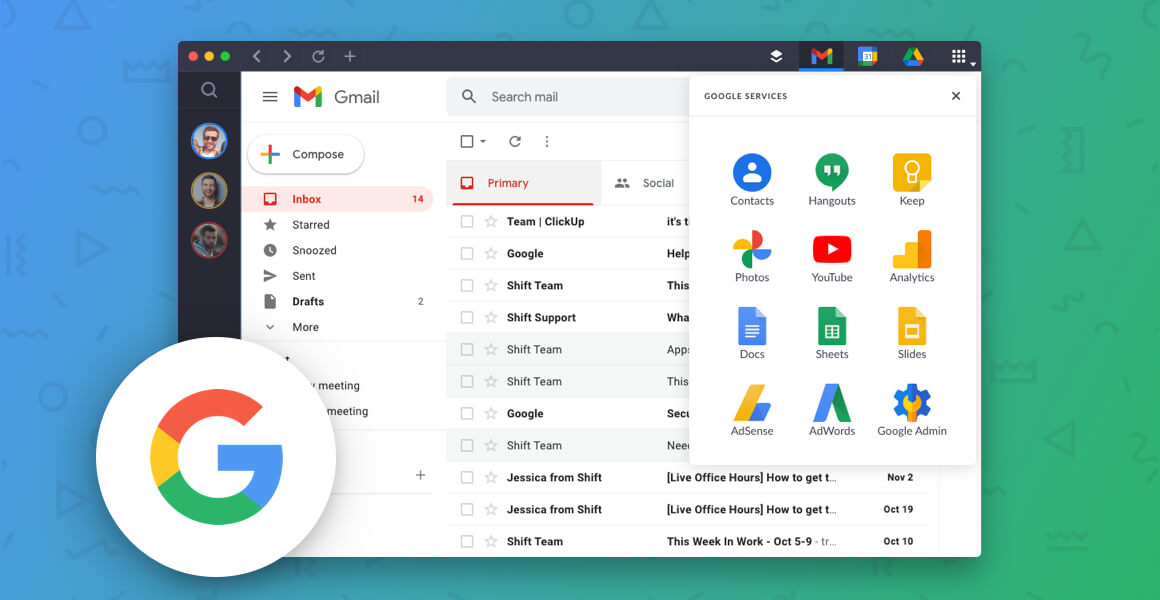
Tests et Développement
Les développeurs bénéficient grandement de plusieurs profils Chrome :
- Tester des sites web dans des environnements propres
- Configurer des profils Chrome avec des extensions spécifiques pour le développement
- Créer des profils Chrome pour différents scénarios de test
- Maintenir des environnements séparés pour différents projets
- Utiliser des profils Chrome dédiés pour des projets clients spécifiques
Confidentialité et Sécurité
Plusieurs profils Chrome améliorent votre sécurité en ligne :
- Utiliser un profil Chrome dédié avec VPN pour la navigation sensible
- Créer des profils Chrome séparés pour les activités financières
- Isoler les comptes shopping des environnements de travail
- Implémenter différentes extensions de sécurité par profil Chrome
- Garder les données de navigation personnelles séparées des profils Chrome de travail
Navigation Focalisée et Productivité
Créer plusieurs profils Chrome aide à minimiser les distractions :
- Configurer des profils Chrome sans distraction pour le travail profond
- Créer des profils Chrome spécifiques aux projets avec des signets pertinents
- Utiliser différents thèmes pour distinguer visuellement entre profils Chrome
- Organiser les extensions basées sur différents buts de navigation
- Réduire l'encombrement d'onglets en répartissant le travail sur des profils Chrome séparés
Configurer plusieurs profils Chrome est simple. Suivez ces étapes simples pour créer votre premier profil Chrome supplémentaire :
Étape 1 : Lancer Google Chrome
Ouvrez le navigateur Google Chrome sur votre ordinateur. Si Chrome n'est pas déjà votre navigateur par défaut, vous pouvez le télécharger et l'installer depuis le site web officiel de Google. Chrome est le meilleur navigateur pour créer et gérer plusieurs profils Chrome utilisateur.
Dans le coin supérieur droit de la fenêtre Chrome, vous verrez une icône cercle ou carré avec soit :
- Votre photo de profil (si vous êtes connecté)
- Vos initiales (si vous êtes connecté mais n'avez pas de photo de profil)
- Une icône générique (si vous n'êtes pas connecté)
Cliquez sur cette icône de profil pour ouvrir le menu déroulant profil où vous pouvez gérer vos profils Chrome.
Étape 3 : Ajouter un Nouveau Profil
Du menu déroulant qui apparaît, cherchez l'option "Ajouter" (parfois étiquetée comme "Ajouter une personne" ou "Ajouter un profil" dans différentes versions de Chrome). Cliquez sur cette option pour commencer à créer un nouveau profil Chrome. Cela démarrera le processus d'ajout d'un autre profil Chrome à votre navigateur.
Étape 4 : Configurer Votre Nouveau Profil
Après avoir cliqué sur "Ajouter," une nouvelle fenêtre apparaîtra vous demandant de :
- Choisir un nom pour votre nouveau profil Chrome
- Sélectionner un avatar/icône pour distinguer visuellement ce profil
- Décider si créer un raccourci bureau pour ce profil (optionnel)
Choisissez des options qui vous aideront à identifier facilement ce profil Chrome plus tard. Des noms et icônes distinctifs aident à garder vos profils Chrome organisés.
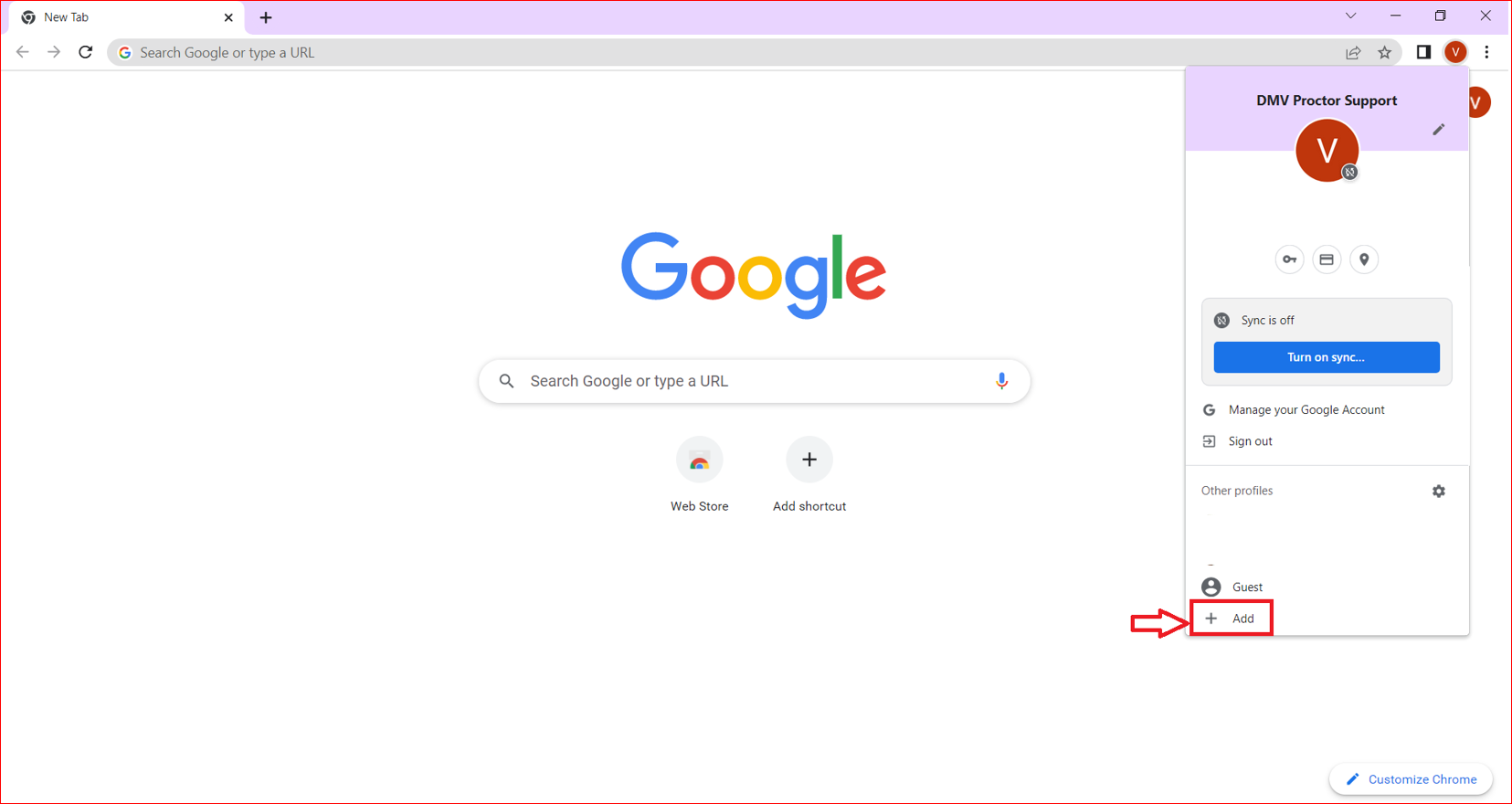
Étape 5 : Commencer à Utiliser Votre Nouveau Profil
Une fois que vous avez complété la configuration, une nouvelle fenêtre Chrome s'ouvrira avec votre profil Chrome frais. À ce point, vous pouvez :
- Vous connecter avec un compte Google (recommandé mais optionnel)
- Personnaliser vos paramètres, thèmes et extensions
- Configurer des signets et autres préférences
- Commencer à naviguer avec votre nouveau profil Chrome
- Explorer les fonctionnalités uniques des profils Chrome dédiés
Basculer efficacement entre vos plusieurs profils Chrome est essentiel pour maximiser la productivité. Voici comment passer rapidement entre différents profils Chrome :
Méthode 1 : Utiliser le Commutateur de Profil
- Cliquez sur l'icône profil dans le coin supérieur droit de n'importe quelle fenêtre Chrome
- Le menu déroulant affichera tous vos profils Chrome disponibles
- Cliquez sur le profil Chrome vers lequel vous voulez basculer
- Une nouvelle fenêtre s'ouvrira avec le profil sélectionné
- Vos profils Chrome restent indépendants les uns des autres lors du basculement
Méthode 2 : Utiliser les Raccourcis Bureau
Si vous avez créé des raccourcis bureau pour vos profils Chrome :
- Fermez la fenêtre Chrome actuelle (optionnel)
- Double-cliquez sur l'icône bureau pour le profil Chrome spécifique que vous voulez utiliser
- Chrome se lancera directement avec ce profil actif
- Les raccourcis bureau fournissent un accès rapide à vos profils Chrome les plus utilisés
Méthode 3 : Utiliser la Barre des Tâches (Windows) ou Dock (Mac)
Pour un accès encore plus rapide :
- Clic droit sur l'icône Chrome dans votre barre des tâches (Windows) ou dock (Mac)
- Vous verrez une liste de vos profils Chrome
- Sélectionnez le profil que vous voulez utiliser
- Cette méthode fonctionne bien pour accéder fréquemment à vos profils Chrome
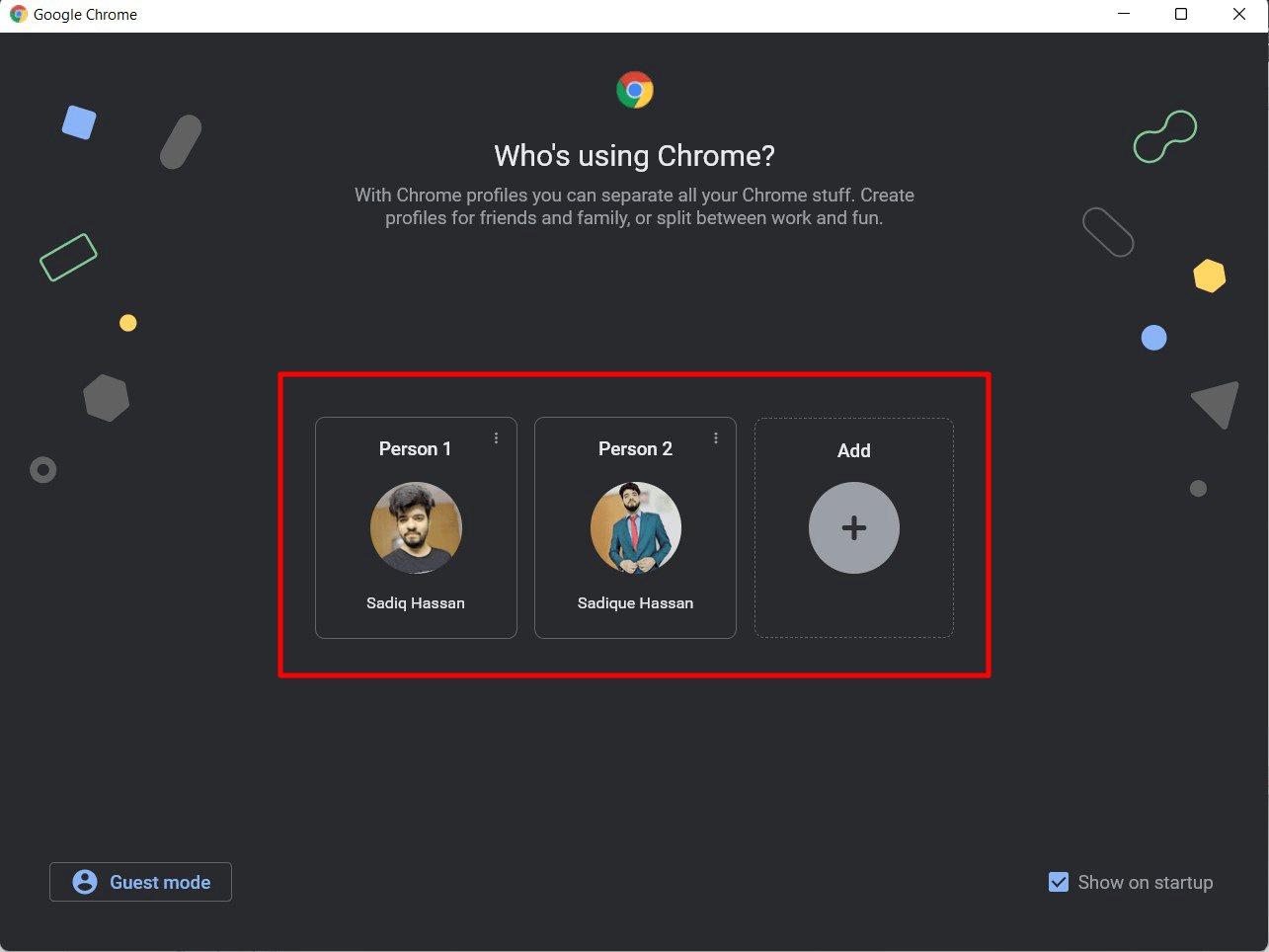
Personnaliser Vos Profils Chrome
Rendre chaque profil Chrome visuellement distinct vous aide à identifier rapidement quel profil vous utilisez et prévient la confusion. Voici des façons de personnaliser vos plusieurs profils Chrome :
Changer le Nom et l'Image du Profil
Pour éditer les informations de profil de base :
- Cliquez sur l'icône profil dans le coin supérieur droit
- Sélectionnez "Gérer les personnes" ou "Gérer les profils"
- Cliquez sur le profil que vous voulez éditer
- Sélectionnez "Modifier" ou l'icône crayon
- Changez le nom et/ou l'avatar
- Cliquez sur "Terminé" pour sauvegarder vos changements
- Des avatars distincts vous aident à reconnaître instantanément vos profils Chrome
Appliquer Différents Thèmes
Donner à chaque profil Chrome un thème unique crée une reconnaissance visuelle instantanée :
- Dans votre profil Chrome, cliquez sur le menu trois points dans le coin supérieur droit
- Sélectionnez "Paramètres"
- Cliquez sur "Apparence" dans la barre latérale gauche
- Sous "Thèmes," cliquez sur "Thèmes de navigateur"
- Choisissez un thème du Chrome Web Store
- Cliquez sur "Ajouter à Chrome" pour l'appliquer à ce profil seulement
- Des thèmes uniques aident à distinguer entre différents profils Chrome d'un coup d'œil
Organiser les Signets Différemment
Chaque profil Chrome peut avoir sa propre structure de signets :
- Créez des signets pertinents au but de ce profil
- Organisez la barre de signets avec des sites fréquemment utilisés
- Créez des dossiers de signets pour une meilleure organisation
- Considérez utiliser différentes structures de signets pour différents profils Chrome
- Adaptez les collections de signets au cas d'usage spécifique de chaque profil Chrome
Installer des Extensions Spécifiques au Profil
Un avantage majeur de plusieurs profils Chrome est d'avoir différentes extensions pour différents buts :
- Installez des extensions de productivité dans votre profil Chrome de travail
- Ajoutez des extensions shopping ou loisir à votre profil personnel
- Gardez les outils de développement seulement dans votre profil développeur
- Maintenez un minimum d'extensions dans les profils où la performance est cruciale
- Choisissez des extensions qui améliorent le but spécifique de chaque profil Chrome
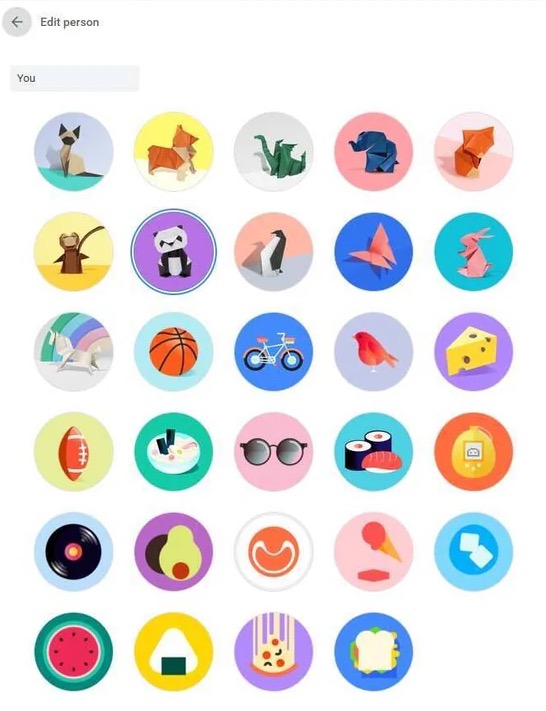
Gérer Vos Profils Chrome
Alors que vous créez plusieurs profils Chrome, une gestion appropriée devient importante. Voici comment organiser et gérer efficacement vos profils Chrome :
Accéder à la Gestion de Profil
Pour voir tous vos profils Chrome en un endroit :
- Cliquez sur l'icône profil dans le coin supérieur droit
- Sélectionnez "Gérer les personnes" ou "Gérer les profils"
- Cela ouvre la page de gestion de profil où vous pouvez voir tous les profils Chrome
- D'ici, vous pouvez gérer tous les aspects de vos profils Chrome
Éditer les Profils Existants
Pour modifier un profil Chrome existant :
- De la page de gestion de profil, cliquez sur le profil
- Sélectionnez "Modifier" ou l'icône crayon
- Faites vos changements désirés
- Cliquez sur "Terminé" pour sauvegarder
- Mettez régulièrement à jour vos profils Chrome alors que vos besoins changent
Supprimer les Profils Dont Vous N'avez Plus Besoin
Pour retirer un profil Chrome que vous n'utilisez plus :
- Allez à la page de gestion de profil
- Survolez le profil que vous voulez supprimer
- Cliquez sur le menu trois points qui apparaît
- Sélectionnez "Supprimer"
- Confirmez la suppression quand demandé
- Retirez les profils Chrome inutilisés pour garder votre navigateur organisé
Important : Supprimer un profil Chrome retire définitivement toutes ses données, incluant signets, historique, mots de passe et paramètres qui ne sont pas synchronisés avec un compte Google.
Créer des Raccourcis Bureau pour un Accès Rapide
Pour les profils Chrome que vous utilisez fréquemment :
- Allez à la page de gestion de profil
- Cliquez sur le profil
- Sélectionnez "Créer un raccourci bureau" ou activez "Ajouter raccourci au bureau"
- Une nouvelle icône apparaîtra sur votre bureau pour un accès direct à ce profil
- Les raccourcis bureau rendent l'accès à vos profils Chrome favoris encore plus rapide
Conseils Avancés pour les Profils Chrome
Une fois que vous êtes à l'aise avec la gestion de base des profils Chrome, essayez ces techniques avancées pour tirer le maximum de vos profils Chrome :
Synchroniser les Paramètres Sur les Appareils
Quand connecté à un compte Google dans votre profil Chrome :
- Allez à Paramètres > Vous et Google > Synchronisation et services Google
- Assurez-vous que la synchronisation est activée
- Choisissez quoi synchroniser (signets, historique, mots de passe, etc.)
- Accédez aux mêmes données de profil sur n'importe quel appareil où vous vous connectez
- Vos profils Chrome peuvent vous suivre sur tous vos appareils
Utiliser des Moteurs de Recherche Spécifiques au Profil
Chaque profil Chrome peut avoir différents moteurs de recherche par défaut :
- Allez à Paramètres > Moteur de recherche
- Définissez un moteur de recherche par défaut différent pour chaque profil
- Les profils de travail pourraient utiliser Google, tandis que les profils de recherche pourraient utiliser des alternatives
- Personnalisez les moteurs de recherche basés sur le but de chaque profil Chrome
Configurer Différents Paramètres de Contenu
Personnalisez les paramètres de confidentialité et contenu par profil :
- Allez à Paramètres > Confidentialité et sécurité
- Configurez les cookies, permissions de site et paramètres de contenu
- Autorisez plus de permissions dans les profils de confiance et restreignez-les dans d'autres
- Créez des profils Chrome axés sur la confidentialité pour la navigation sensible
Créer des Raccourcis Incognito pour les Profils
Vous pouvez lancer des profils Chrome spécifiques directement en mode incognito :
- Clic droit sur le raccourci bureau d'un profil
- Sélectionnez Propriétés
- Dans le champ Cible, ajoutez " --incognito" après le texte existant
- Sauvegardez les changements et utilisez ce raccourci pour la navigation privée dans ce profil
- Combinez les profils Chrome avec le mode incognito pour une confidentialité maximale
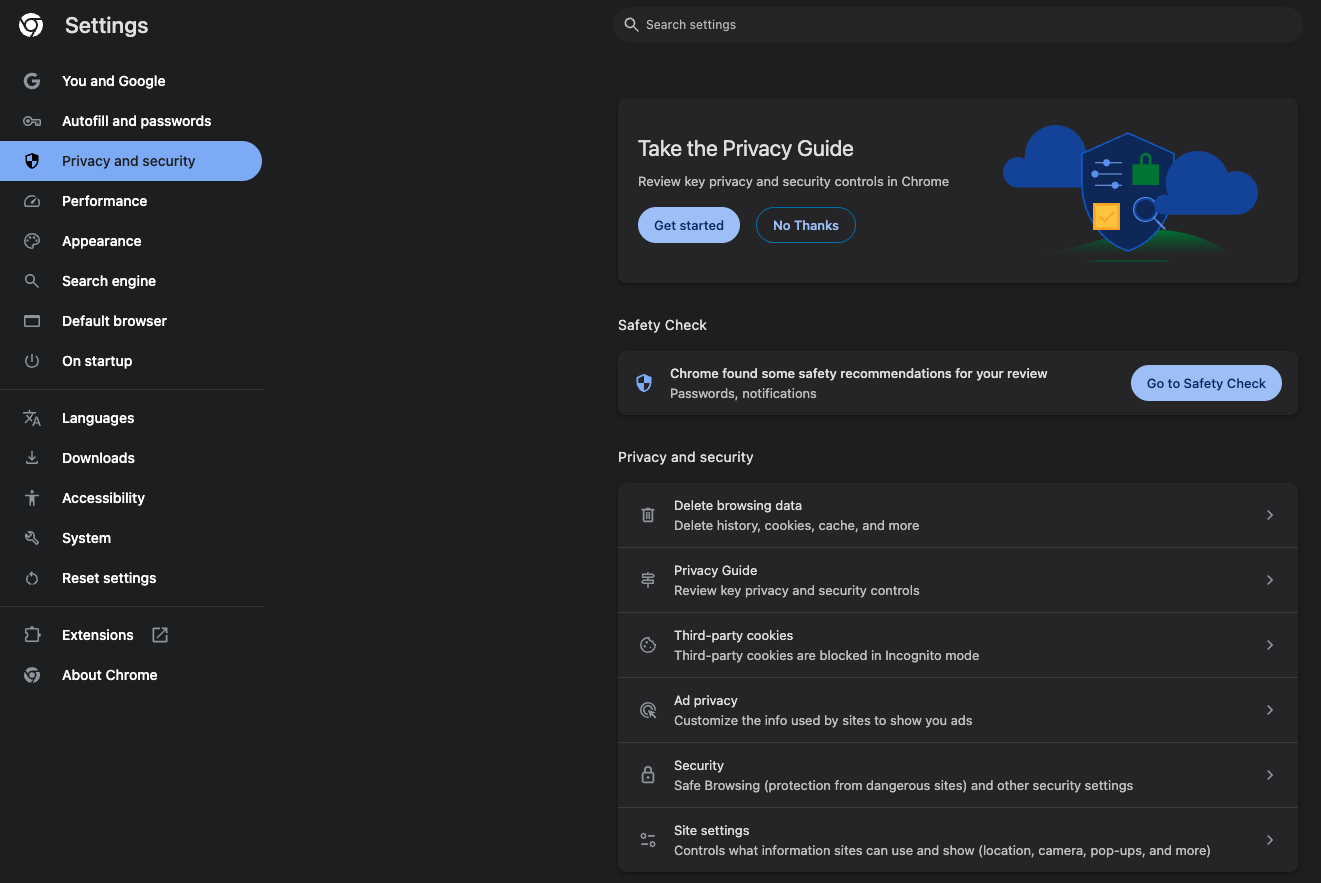
Dépannage des Profils Chrome
Même avec plusieurs profils Chrome, vous pourriez rencontrer des problèmes occasionnels. Voici des solutions aux problèmes communs avec les profils Chrome :
Icône Profil Manquante ou Non Affichée
Si vous ne pouvez pas voir l'icône profil :
- Assurez-vous d'utiliser une version Chrome mise à jour
- Redémarrez Chrome complètement
- Si le problème persiste, réinstallez Chrome en préservant vos données de profil
- Cela assure que vous pouvez accéder à votre menu profils Chrome correctement
Données de Profil Non Synchronisées
Quand votre profil Chrome ne se synchronise pas correctement :
- Vérifiez votre connexion internet
- Vérifiez que vous êtes connecté à votre compte Google
- Allez à Paramètres > Vous et Google > Synchronisation et assurez-vous que la sync est activée
- Vérifiez s'il y a des erreurs de sync rapportées
- Une synchronisation appropriée garde vos profils Chrome cohérents sur les appareils
Trop de Profils Causant de la Confusion
Si gérer plusieurs profils Chrome devient accablant :
- Supprimez les profils inutilisés
- Utilisez des noms, icônes et thèmes distincts pour une identification plus facile
- Créez des raccourcis bureau seulement pour les profils fréquemment utilisés
- Considérez utiliser des répertoires de profil Chrome pour une meilleure organisation
- Auditez régulièrement vos profils Chrome pour maintenir l'organisation
Problèmes de Corruption de Profil
Si un profil Chrome ne fonctionne pas correctement :
- Créez un nouveau profil comme sauvegarde
- Exportez les signets importants du profil problématique
- Vérifiez les extensions malveillantes qui pourraient causer des problèmes
- En dernier recours, supprimez et recréez le profil problématique
- Sauvegardez régulièrement les données importantes de vos profils Chrome
Comparer les Profils Chrome avec Autres Options de Navigation
Bien que plusieurs profils Chrome offrent une excellente organisation, il vaut la peine de comprendre comment ils se comparent avec d'autres options de navigation :
Profils Chrome vs. Mode Incognito
Les profils Chrome fournissent un stockage persistant d'informations, tandis que le Mode Incognito :
- Ne sauvegarde pas l'historique de navigation, cookies ou données de site après fermeture
- Ne stocke pas les informations entrées dans les formulaires
- Ne suit pas votre activité pour des recommandations personnalisées
- Est temporaire plutôt que persistant comme les profils Chrome
- Peut être utilisé avec les profils Chrome pour une confidentialité supplémentaire
Profils Chrome vs. Mode Invité
Le Mode Invité offre encore plus de confidentialité que le Mode Incognito et diffère des profils Chrome en ce que :
- Il n'accède à aucune donnée de profil existante
- Toutes les données de navigation sont complètement supprimées après la fin de session
- Aucun signet, historique ou mot de passe n'est sauvegardé
- Il est idéal pour l'usage temporaire par d'autres personnes sur votre ordinateur
- Contrairement aux profils Chrome, le Mode Invité n'offre pas de personnalisation
Profils Chrome vs. Navigateurs Différents
Certains utilisateurs optent pour utiliser des navigateurs entièrement différents au lieu de plusieurs profils Chrome :
- Utiliser différents navigateurs (Chrome, Firefox, Edge) peut servir des buts similaires
- Chaque navigateur a son propre moteur et fonctionnalités
- Les profils Chrome offrent plus de cohérence dans l'expérience utilisateur
- Gérer plusieurs profils Chrome est souvent plus simple que jongler avec différents navigateurs
- Les profils Chrome fournissent une meilleure intégration avec les services Google
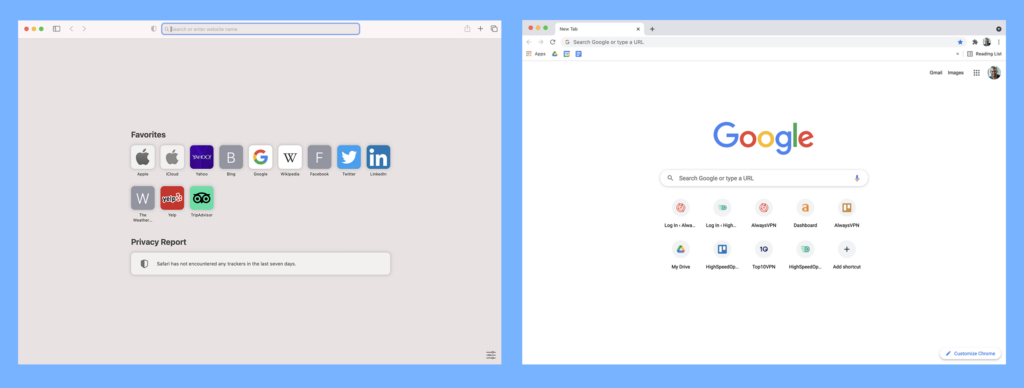
Conclusion
Créer plusieurs profils Chrome est une stratégie puissante pour organiser votre vie numérique, améliorer la productivité et maintenir la séparation entre différentes activités en ligne. En suivant ce guide, vous avez maintenant les connaissances pour configurer, personnaliser et gérer les profils Chrome efficacement.
Que vous sépariez le travail de la navigation personnelle, partagiez un ordinateur avec des membres de famille, ou organisiez plusieurs projets, plusieurs profils Chrome fournissent une solution élégante. La capacité de maintenir différents ensembles de signets, extensions et comptes connectés fait des profils Chrome un outil essentiel pour la navigation moderne.
Commencez à implémenter plusieurs profils Chrome aujourd'hui et expérimentez les avantages d'une expérience en ligne plus organisée et efficace. Alors que vous devenez plus à l'aise avec cette fonctionnalité, expérimentez avec les techniques avancées pour personnaliser davantage votre expérience de navigation et booster votre productivité avec les profils Chrome.
Articles Connexes
Vous recherchez plus de conseils sur le dépannage et la gestion des e-mails ? Consultez ces articles connexes :
Vous rencontrez des problèmes de livraison d'e-mails avec Gmail ? Ce guide complet fournit des solutions étape par étape adaptées spécifiquement à l'interface et aux paramètres de Gmail.
📧 Problèmes Gmail🔧 Dépannage
Découvrez les meilleurs outils de gestion d'e-mails pour 2025. Comparez les fonctionnalités et les prix pour trouver la solution parfaite pour votre productivité.
🛠️ Outils E-mail📊 Productivité
Apprenez des stratégies éprouvées pour gérer vos e-mails efficacement. Maîtrisez inbox zero, l'automatisation des e-mails et les techniques de productivité.
📈 Productivité💡 Conseils E-mail